Mit dem Amazon-Login könnt ihr euch in eurem persönlichen Konto bei Amazon einloggen und auf Online-Shopping-Tour gehen. Wir erklären, was ihr dabei beachten müsst, wie ihr euch als Neukunde bei Amazon anmelden könnt und wie ihr euch verhalten solltet, wenn der Amazon-Login nicht funktioniert.
Mit einem Amazon-Login kauft ihr auf Amazon.de ein – egal, ob ihr Prime-Kunde seid oder nicht. Um einen Login-Zugang zu erstellen, müsst ihr bei der Registrierung persönliche Daten angeben wie eine gültige E-Mail-Adresse, die Lieferanschrift sowie Zahlungsinformationen. Später loggt ihr euch dann mit eurer angegebenen E-Mail-Adresse und dem dazugehörigen Passwort ein.
Amazon-Login: Anmelden beim Amazon-Konto
So meldet ihr euch bei Amazon an:
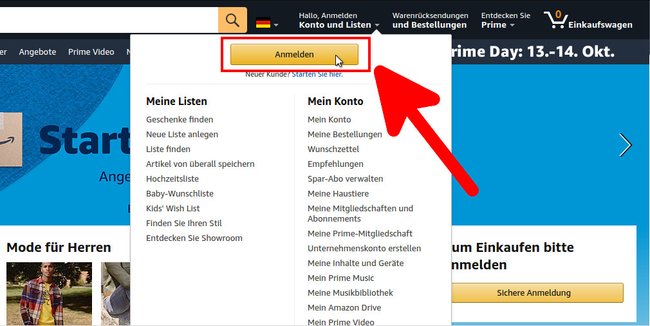
- Öffnet die Startseite von Amazon.
- Bewegt euren Mauszeiger rechts oben auf die Schaltfläche „Hallo, anmelden Konto und Listen“.
- Wartet, bis das Dropdown-Menü ausklappt und klickt auf den großen gelben Button „Anmelden“.
- Im nächsten Feld gebt ihr jetzt eure E-Mail-Adresse oder eure Mobilfunknummer ein und klickt auf „Weiter“.
- Gebt danach euer zugehöriges Passwort ein und klickt noch einmal auf „Anmelden“, um euch bei Amazon einzuloggen.
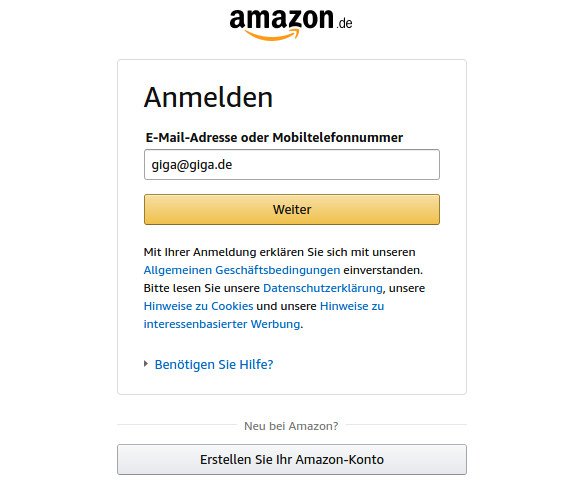
Am besten ist es, wenn ihr beim Einloggen ein Häkchen vor die Option „Angemeldet bleiben“ setzt. Wenn ihr dann das nächste Mal die Amazon-Webseite öffnet, seid ihr gleich angemeldet und müsst diese Schritte nicht wiederholen.
Amazon-Login als Neukunde
Wenn ihr noch nie etwas bei Amazon gekauft habt und noch keinen Amazon-Login erstellt habt, müsst ihr den Zugang erst noch anlegen:
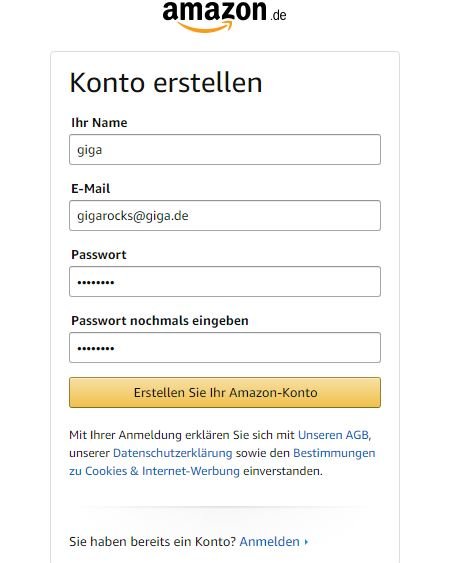
- Öffnet die Amazon-Konto-Erstellung. Alternativ klickt ihr wie oben beschrieben auf den Anmelden-Button und danach unten auf den grauen Button „Erstellen Sie Ihr Amazon-Konto“.
- Gebt euren Namen, eure E-Mail-Adresse und ein selbst gewähltes Passwort ein.
- Klickt auf den gelben Button „Erstellen Sie ihr Amazon-Konto“.
- Damit das Konto genutzt werden kann, müsst ihr im Menü „Ihre Adressen“ noch eine Liefer-Adresse hinzufügen – sofern noch nicht geschehen. Später lassen sich die Daten bei Bedarf auch noch ändern.
Amazon Prime: Login geht nicht – Lösungen
Eventuell funktioniert der Amazon-Login nicht. Versucht dann die folgenden Lösungen:
- Prüft, ob ihr die E-Mail-Adresse und das Passwort richtig eingegeben habt. Stellt sicher, dass auf der Tastatur die Feststelltaste deaktiviert ist. Sonst schreibt ihr große statt kleine Buchstaben und umgekehrt.
- Achtet auf die richtige Groß- und Kleinschreibung sowie auf Sonderzeichen.
- Vielleicht habt ihr auch das englische Tastatur-Layout eingestellt, sodass ihr ein falsches Passwort eingebt, weil die Buchstaben „Z“ und „Y“ dann vertauscht sind. So stellt ihr es auf Deutsch zurück.
- Habt ihr euer Passwort vergessen, könnt ihr es auf Amazon so zurücksetzen. Dafür gebt ihr die mit dem Amazon-Konto verknüpfte E-Mail-Adresse oder Mobilfunknummer ein.
- Eventuell ist Amazon down oder nicht erreichbar. Prüft, ob ihr von einem anderen Gerät auf die Amazon-Webseite zugreifen könnt. Versucht ansonsten, euch später auf Amazon anzumelden.
- Grundsätzlich hilft euch zudem der Amazon-Kundenservice.


